Logic Pro Mac용 사용 설명서
- 환영합니다
-
- 편곡 개요
-
- 리전 개요
- 리전 선택하기
- 리전 일부 선택하기
- 리전 오려두기, 복사, 및 붙여넣기
- 리전 이동하기
- 갭 추가 또는 제거하기
- 리전 재생 지연하기
- 리전 루프하기
- 리전 반복하기
- 리전 리사이즈하기
- 리전 음소거하기 및 솔로 지정
- 리전 타임 스트레치하기
- 오디오 리전 리버스하기
- 리전 분할
- MIDI 리전 디믹스하기
- 리전 결합
- 트랙 영역에서 리전 생성하기
- 트랙 영역에서 오디오 리전의 게인 변경하기
- 트랙 영역에서 오디오 리전 노멀라이즈하기
- MIDI 리전의 가상본 생성하기
- 반복된 MIDI 리전을 루프로 변환하기
- 리전 색상 변경
- 오디오 리전을 Sampler 악기의 샘플로 변환하기
- 리전 이름 변경
- 리전 삭제
- Stem Splitter로 보컬 및 악기 스템 추출하기
- 그루브 템플릿 생성하기
-
- Smart Controls 개요
- 마스터 이펙트 Smart Controls 보기
- Smart Controls 레이아웃 선택하기
- MIDI 컨트롤러 자동 할당하기
- 스크린 컨트롤 자동 매핑하기
- 스크린 컨트롤 매핑하기
- 매핑 파라미터 편집
- 파라미터 매핑 그래프 사용하기
- 스크린 컨트롤의 플러그인 윈도우 열기
- 스크린 컨트롤 이름 변경하기
- 아티큘레이션 ID를 사용하여 아티큘레이션 변경하기
- 스크린 컨트롤에 하드웨어 컨트롤 할당하기
- 저장된 설정과 Smart Controls 수정사항 비교하기
- Arpeggiator 사용하기
- 스크린 컨트롤 움직임 오토메이션하기
-
- 개요
- 노트 추가
- 악보 편집기에서 오토메이션 사용하기
-
- 보표 스타일 개요
- 트랙에 보표 스타일 할당하기
- 보표 스타일 윈도우
- 보표 스타일 생성 및 복제하기
- 보표 스타일 편집하기
- 보표, 성부 및 할당 파라미터 편집하기
- Mac용 Logic Pro의 보표 스타일 윈도우에서 보표 또는 성부를 추가 및 삭제하기
- Mac용 Logic Pro의 보표 스타일 윈도우에서 보표 또는 성부 복사하기
- 프로젝트 간 보표 스타일 복사하기
- 보표 스타일 삭제하기
- 성부 및 보표에 노트 할당하기
- 별개의 보표에 폴리포닉 파트 표시하기
- 악보 기호의 보표 할당 변경하기
- 보표 전체에 걸쳐 노트 묶기
- 드럼 기보법에 매핑된 보표 스타일 사용하기
- 미리 정의된 보표 스타일
- 악보 공유하기
- Touch Bar 단축키
-
-
-
- MIDI 플러그인 사용하기
- 보조 키 컨트롤
- Note Repeater 파라미터
- Randomizer 컨트롤
-
- Scripter 사용하기
- Script Editor 사용하기
- Scripter API 개요
- MIDI 프로세싱 함수 개요
- HandleMIDI 함수
- ProcessMIDI 함수
- GetParameter 함수
- SetParameter 함수
- ParameterChanged 함수
- Reset 함수
- JavaScript 객체 개요
- JavaScript Event 객체 사용하기
- JavaScript TimingInfo 객체 사용하기
- Trace 객체 사용하기
- MIDI 이벤트 beatPos 속성 사용하기
- JavaScript MIDI 객체 사용하기
- Scripter 컨트롤 생성하기
- Transposer 컨트롤
- 트랙에 MIDI 녹음하기
-
- Studio Piano
- 용어집
- 저작권

Mac용 Logic Pro에서 템포 포인트 추가 및 편집하기
템포 트랙에서 템포 변경이 템포 포인트로 나타납니다. 템포 포인트를 추가한 뒤 값을 편집하여 템포 변경을 생성할 수 있습니다. 템포 포인트를 이동하거나 복사할 수 있으며, 템포 커브를 생성하거나, 템포 포인트를 다른 방법으로 편집할 수 있습니다. 또한 템포 포인트에 부드럽게 하기를 적용할 수 있고, 또는 선택한 템포 포인트를 평균 템포로 대치할 수 있습니다.
템포 포인트 추가하기
Logic Pro에서 다음 중 하나를 수행하십시오.
대상 시간 위치를 포인터 도구로 클릭합니다.
대상 시간 위치를 연필 도구로 클릭합니다.
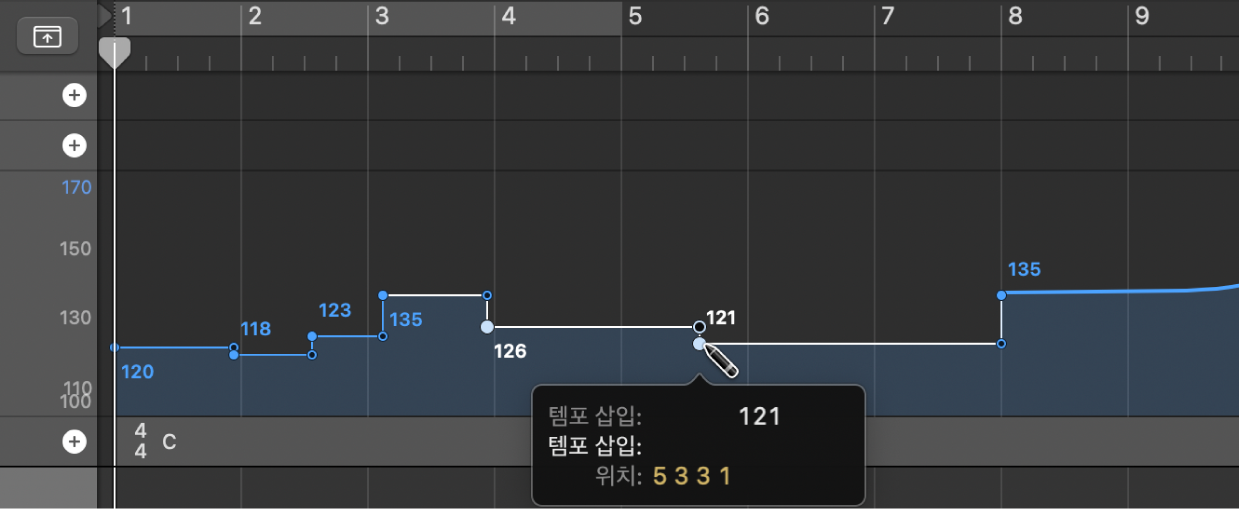
연필 도구를 사용할 때, 도움말 태그를 보고, 의도한 템포와 위치가 나타나기 전까지 마우스 버튼을 놓지 마십시오. 포인터 도구로 이중 클릭하는 경우, 도움말 태그가 나타나지 않습니다.
템포를 숫자로 설정하려면, Control-Option-Command를 길게 누르고 대상 시간 위치를 클릭한 뒤, 나타나는 필드에 BPM 값을 입력하고 Retun 키를 누르십시오.
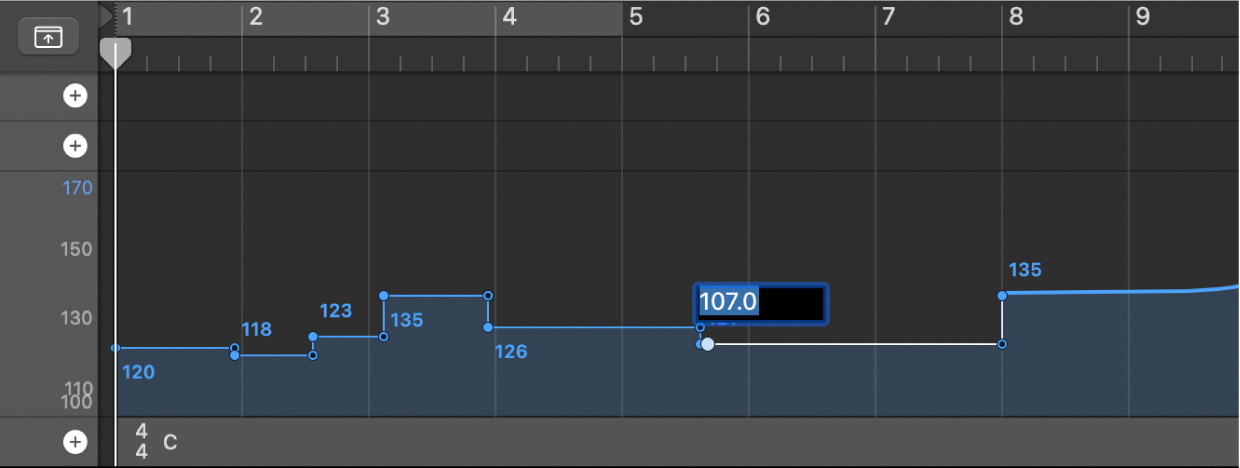
템포 포인트의 값 변경하기
Logic Pro에서 템포 포인트를 위 또는 아래로 드래그합니다. 도움말 태그는 템포 값을 나타냅니다.
또한 두 템포 포인트를 연결하는 선을 드래그하여, 두 템포 포인트의 값을 모두 변경할 수 있습니다.
섬세한 정도로 값을 변경하려면, 템포 포인트를 드래그하는 동안 Shift 키를 길게 누릅니다.
참고: 의도하지 않은 변경을 방지하기 위해, 템포 포인트의 이동이 수평 이동 또는 수직 이동 중 한 방향으로 제한됩니다. 템포 변경 이벤트의 값 또는 템포 변경 이벤트의 위치를 양쪽 다 변경할 수 있지만, 한 번에 둘 다 변경할 수는 없습니다.
템포 포인트를 비트 값으로 스냅하기
Logic Pro 템포 트랙의 헤더에서 템포 > 스냅을 선택한 뒤, 하위 메뉴에서 비트 값을 선택합니다.
다수의 템포 포인트에서 고정 템포 생성하기
Logic Pro에서 다수의 템포 포인트를 선택하고, 선택한 템포 포인트를 Control-클릭한 뒤, 단축 메뉴에서 ‘평균으로 대치’를 선택합니다.
선택한 템포 포인트에 부드럽게 하기 적용하기
부드럽게 하기는, 수행의 길이(지속)를 유지하며 템포 변경의 값을 줄이며, 평균 템포를 유지합니다.
Logic Pro에서 템포 포인트를 선택하고, 템포 트랙 헤더의 팝업 메뉴에서 템포 > ‘선택한 포인트를 부드럽게 하기 적용’을 선택합니다.
선택한 템포 포인트를 평균 템포로 대치하기
이 기능을 사용하면, 선택한 템포 포인트가 평균 값(고정된 평균값)으로 대치되며, 수행의 길이(지속)는 유지됩니다.
Logic Pro에서 템포 포인트를 선택한 뒤, 템포 트랙 헤더의 팝업 메뉴에서 템포 > 선택한 포인트를 평균 템포로 대치
템포 포인트 삭제하기
Logic Pro에서 다음 중 하나를 수행하십시오.
템포 포인트를 클릭하거나 또는 그 오른쪽의 선을 클릭하여 선택하고, 편집 > 삭제를 선택하거나 Delete 키를 누릅니다.
템포 포인트를 포인터 도구로 이중 클릭합니다.
지우개 도구로 템포 포인트를 클릭합니다.